Как да изпратите екранна снимка VKontakte
VKontakte не само може да комуникира, но и да споделя различни файлове, документи, включително снимки на екрани. Днес ще говорим за това как да изпратим екранна снимка на приятел.
съдържание
Изпратете екранна снимка на VKontakte
Има няколко опции, тъй като можете да изхвърлите екрана. Нека да разгледаме по-отблизо всеки от тях.
Метод 1: Вмъкване на изображение
Ако екранната снимка е направена с помощта на специален ключ PrintScreen , след като кликнете върху нея, трябва да влезете в диалоговия прозорец и да натиснете Ctrl + V. Екранът ще бъде зареден и бутонът "Изпрати" или " Въвеждане " ще остане.
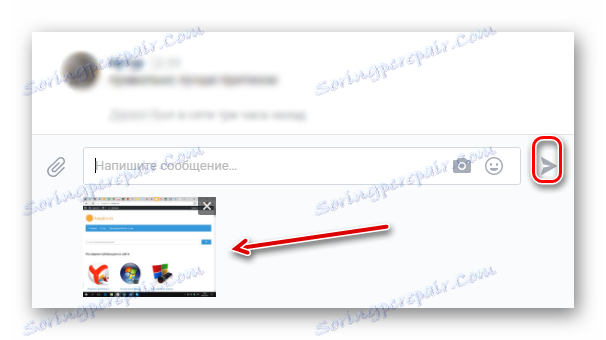
Метод 2: Прикачете снимка
Всъщност екранна снимка - това също е изображение и може да бъде прикачено към диалоговия прозорец като обикновена снимка. За да направите това:
- Запазете екрана на компютъра, отидете на VC, изберете раздела "Приятели" и изберете този, на когото искаме да изпратим файла. В близост до него ще има надпис "Напиши съобщение" . Натискаме върху него.
- В отворения диалогов прозорец кликнете върху иконата на камерата.
- Ще остане да изберете екранна снимка и да кликнете върху "Изпращане" .
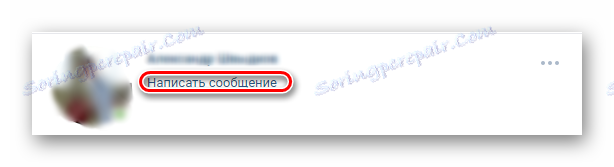
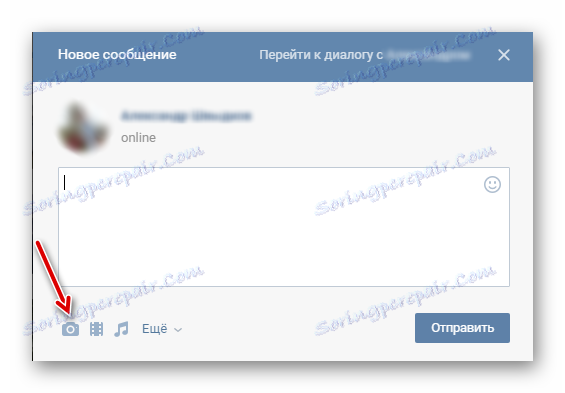
VKontakte при свалянето на изображения ги компресира, като по този начин влошава качеството. Това може да се избегне по следния начин:
- В диалоговия прозорец кликнете върху бутона "Още" .
- Менюто ще изчезне, в което избираме "Документ" .
- След това изберете желаната екранна снимка, заредете и изпратете. Качеството в този случай няма да пострада.
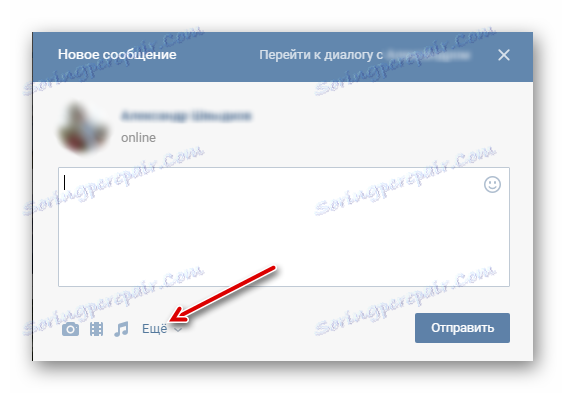
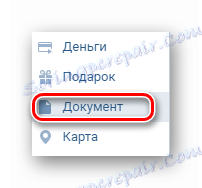
Метод 3: Съхранение в облака
Не е необходимо да качвате екранна снимка на VK сървъра. Можете да процедирате както следва:
- Изтеглете екрана в всяко хранилище в облак, например, Google Диск ,
- В долния десен ъгъл ще се покаже известие. Кликнете върху него с левия бутон на мишката.
- След това от горния десен ъгъл кликнете върху трите точки и изберете "Отворен достъп" .
- Там кликнете върху "Активиране на достъпа до връзката" .
- Копирайте предоставената връзка.
- Ние го изпращаме, като казваме на правилното лице VKontakte.
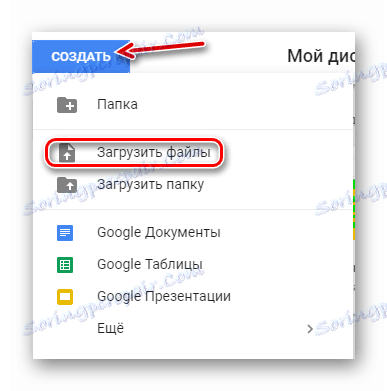
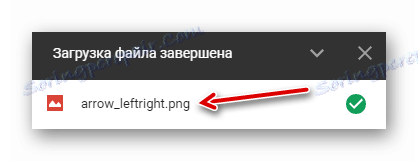
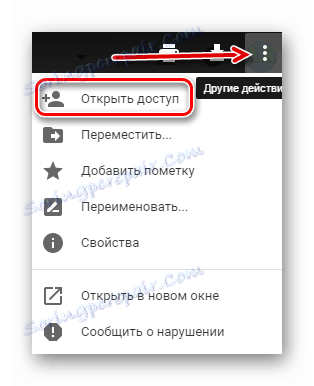
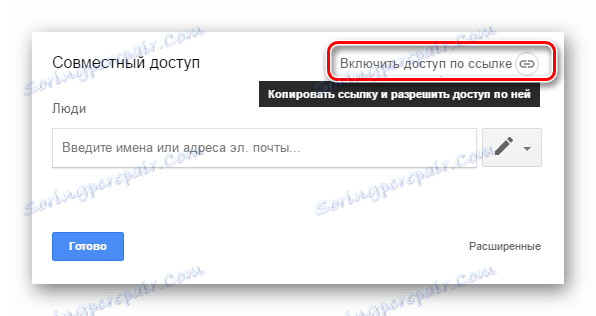
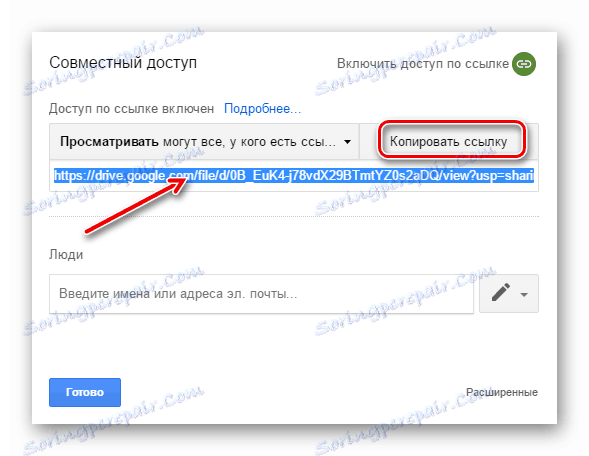
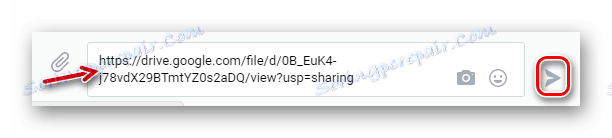
заключение
Сега знаете как да изпратите екранна снимка VKontakte. Използвайте метода, който харесвате.